旧电脑装win732位还是64位,旧电脑重装系统教程【图文】
发布时间:2024-03-12 14:37:01
旧电脑装win732位还是64位?
首先,需要考虑的是电脑的硬件规格。32位操作系统通常能够在较老的硬件上更好地运行,因为它们对内存和处理器的要求较低。如果你的电脑配置较低,如内存少于4GB,或者处理器不支持64位架构,那么选择32位操作系统可能更合适。但如果考虑到软件兼容性问题的话,尽管大多数软件都可以在64位操作系统上运行。下面,我们就一起看看旧电脑重装系统教程吧!
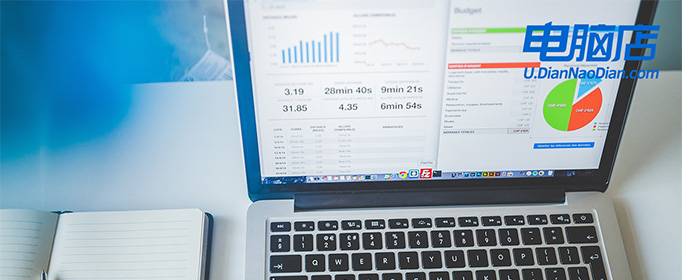
系统版本:win7企业版
装机工具:电脑店u盘启动盘制作工具(点击红字下载)
二、重装系统前期准备
1、记录您的网络连接信息,包括Wi-Fi密码、IP地址配置、DNS服务器设置等。这将有助于您在重新安装系统后迅速重新连接到互联网。
2、选择一个足够大容量的U盘来制作启动盘。通常,一个16GB或更大容量的U盘足够存放大多数操作系统启动文件。
3、进入msdn网站下载win10镜像:导航到下载页面-选择Windows 10版本-选择语言和位数-复制下载链接-打开迅雷软件,按照此路径即可自动下载镜像。
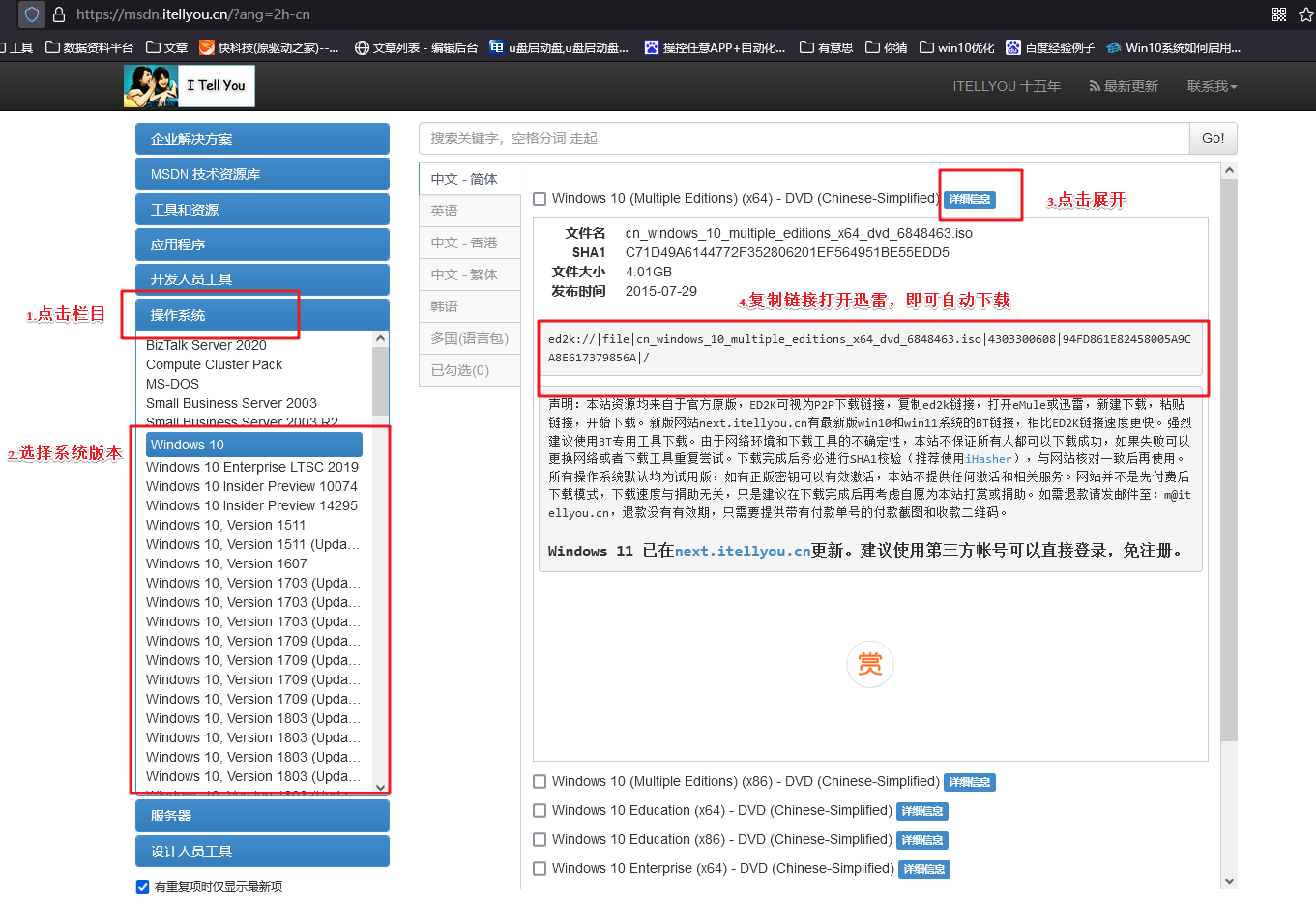
三、重装win10系统教程
1、制作u盘启动盘
a. 百度搜索【电脑店】进入官网,将栏目切换到【下载中心】,点击【立即下载】,即可下载 u盘启动盘制作工具。
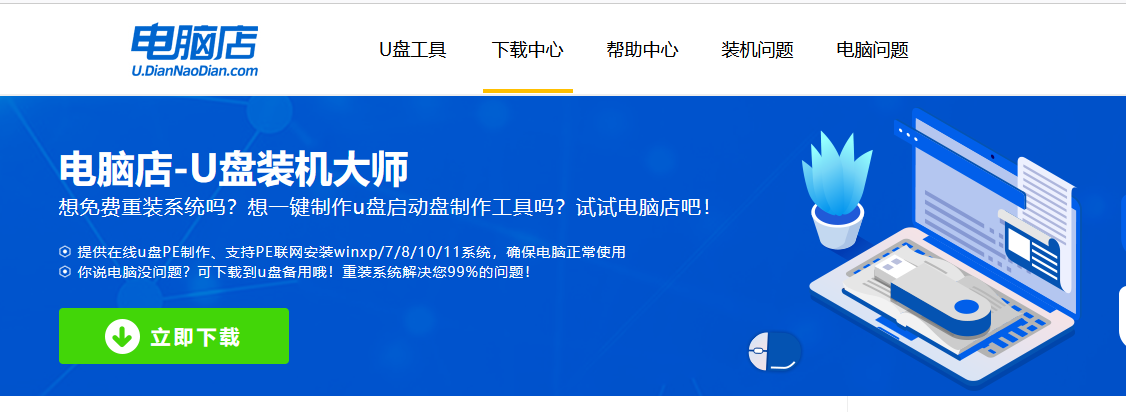
b. 下载之后解压,插入一个8G以上的u盘,双击打开电脑店的程序。
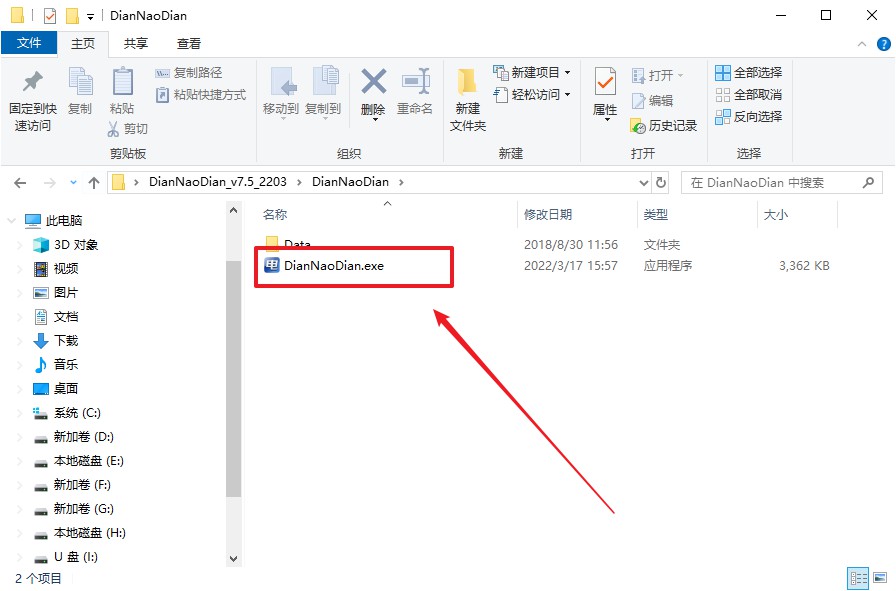
c. 工具会自动识别u盘,默认【启动模式】和【分区格式】,点击【全新制作】。
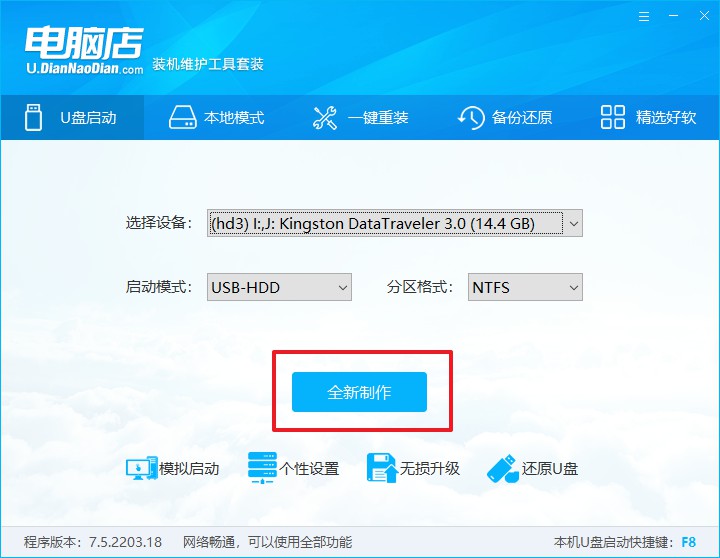
d.等待制作,完成后会有提示框提示。
2、设置u盘启动
a. 百度搜索【电脑店】,进入官网首页后可输入电脑类型和品牌,查询u盘启动快捷键。
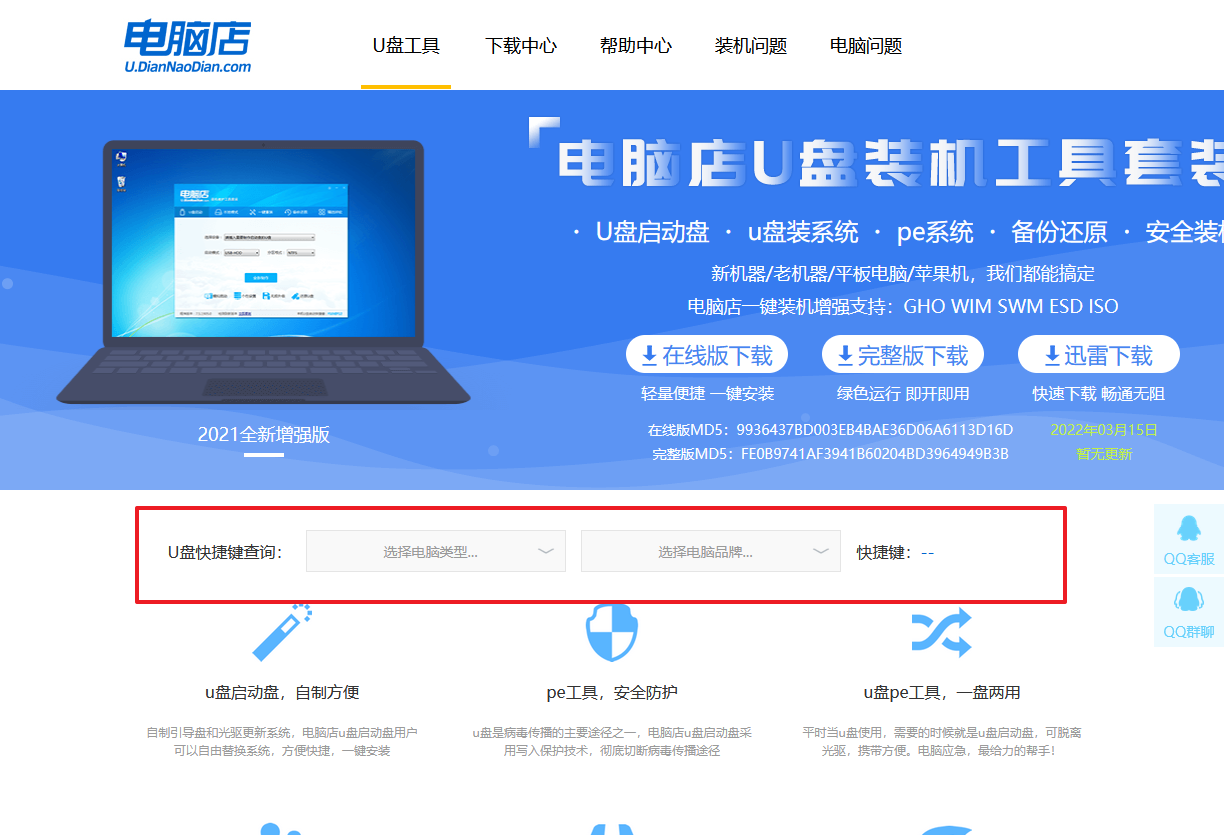
b.插入启动盘,开机或重启后,按u盘启动快捷键进入启动项设置界面,其实这在开机页面也有提示,大家可留意一下。
c. 在弹出的窗口中选择u盘选项,回车即可。
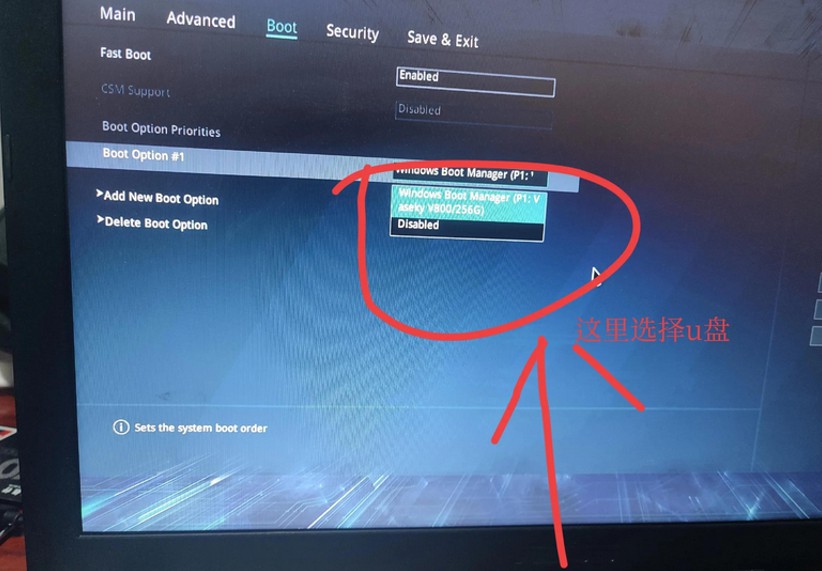
d. 再次重启后,电脑会进入电脑店winpe主菜单,新机型电脑选择【1】,旧机型选择【2】,回车。
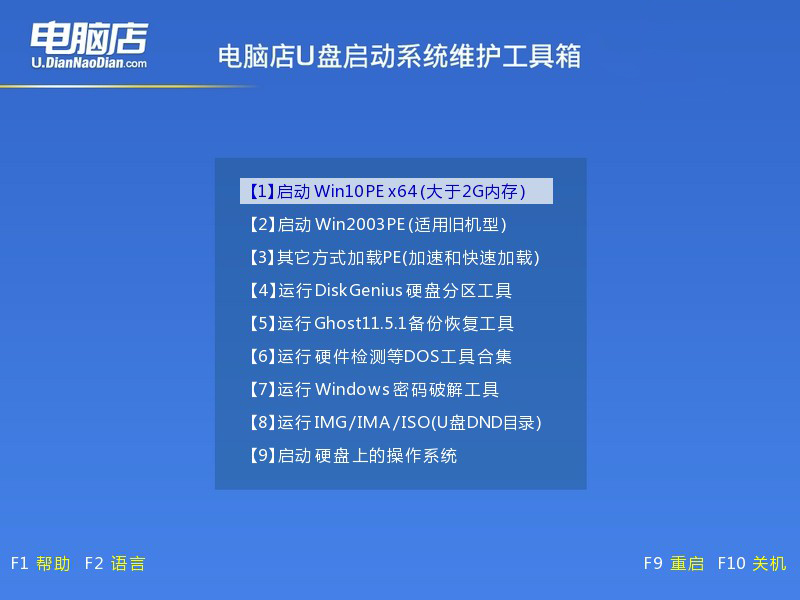
3、u盘装系统
a. 设置u盘启动后即可进入电脑店winpe,打开【电脑店一键装机】,如下图所示:
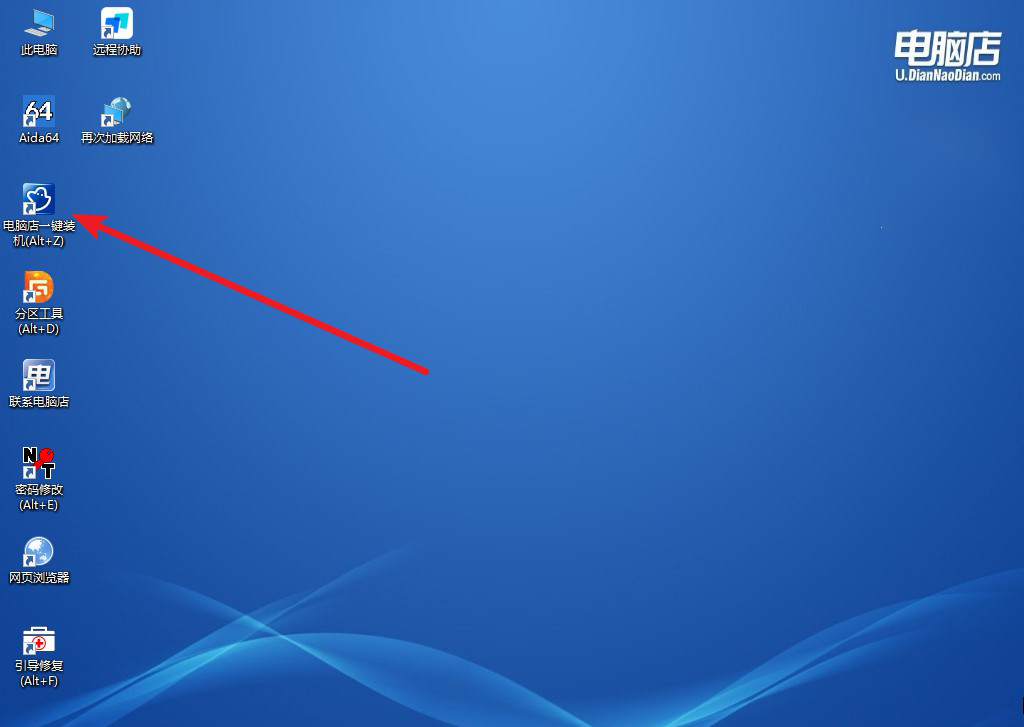
b. 在界面中,根据提示完成重装前的设置,点击【执行】。
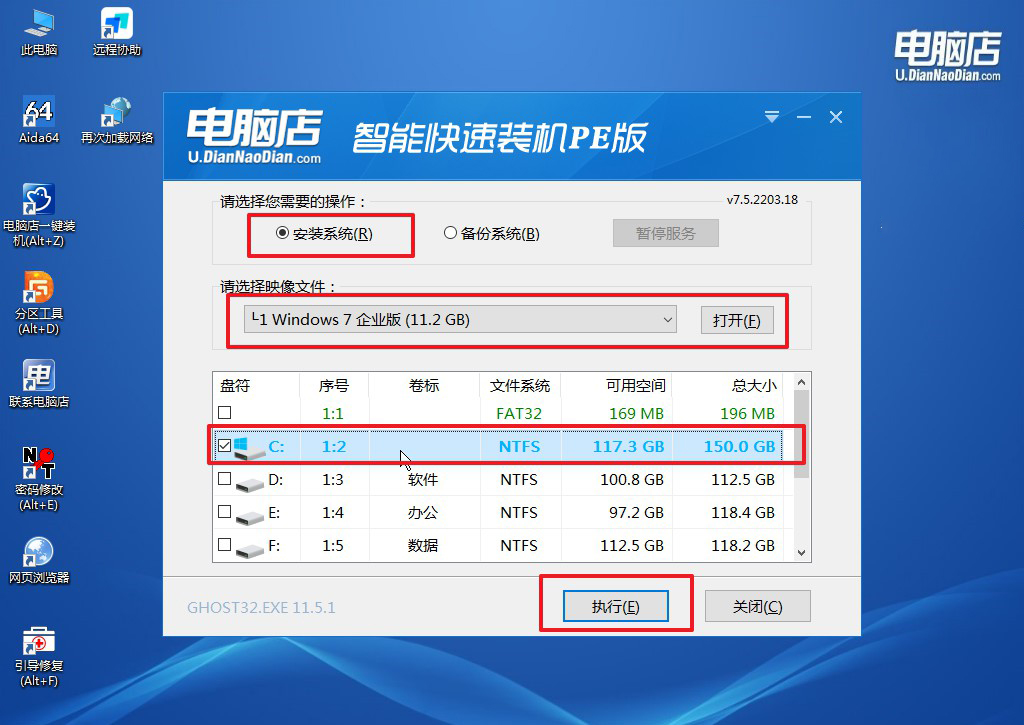
c. 接下来会进入还原设置和系统安装阶段,记得安装好了之后重启电脑。
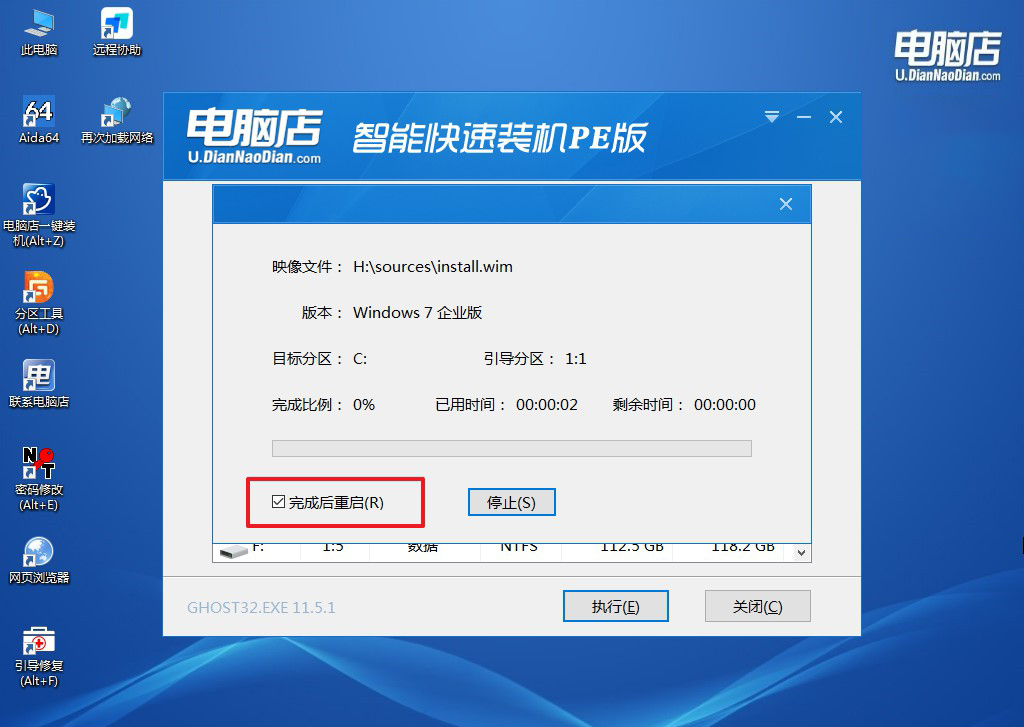
d. 重启后电脑会进入系统部署阶段,等待几分钟即可进入系统桌面了!
四、重装系统相关内容
听说重装驱动可以解决99%的问题?
重装驱动被广泛认为是解决计算机软硬件相关问题的有效方法之一,尽管说它可以解决99%的问题可能有些夸张,但这个方法确实能够解决多种常见的设备故障和性能问题。
当设备不正常工作,比如打印机、显卡、网络适配器或外部设备时,重新安装相关的驱动程序通常能够恢复其正常功能。
这是因为驱动程序负责操作系统与硬件之间的通信,如果驱动程序损坏、过时或者与系统更新不兼容,可能会导致设备无法正常工作或系统运行缓慢。重装或更新至最新版本的驱动可以修复这些问题,提高系统的稳定性和性能。
然而,值得注意的是,解决问题的关键在于准确诊断问题的根源,这意味着并不是所有的问题都可以通过重装驱动来解决。例如,硬件损坏、系统文件损坏或者深度软件冲突等问题,可能需要采取更为复杂的解决方案。
旧电脑装win732位还是64位好呢?相信大家在心里也有了答案。最后小编给大家总结一下,选择在旧电脑上安装Windows 7时是32位还是64位操作系统,需要考虑电脑的硬件规格、性能需求以及软件兼容性等因素。根据个人的实际情况和需求做出合适的选择,可以确保系统能够在最佳状态下运行,你明白了吗?
